Bạn tình cờ nghe thấy bài hát yêu thích trong một video mà không nhớ tên bài hát để tải về, vậy biện pháp tách bài hát từ video chắc hẳn là cách hữu hiệu nhất mà ít người nghĩ đến. Bài viết sau đây sẽ giới thiệu đến bạn top các phần mềm tách nhạc từ video siêu nhanh và hiệu quả nhất trên máy tính nhé!
1Phần mềm Format Factory
Format Factory được biết đến là phần mềm chuyển đổi tập tin từ tài liệu, hình ảnh đến video, audio với nhiều định dạng khác nhau. Đồng thời, ứng dụng này cũng hỗ trợ tách nhạc từ video, chuyển video sang Mp3 với định dạng Mp4, AVI một cách nhanh chóng.
Đây là phần mềm sử dụng miễn phí và thích hợp sử dụng trên hệ điều hành Windows với các phiên phản từ 2000 trở đi.
Ứng dụng với giao diện dễ sử dụng, cài đặt nhanh chóng, kết hợp với các công cụ đa dạng giúp bạn thao tác nhanh chóng. Hỗ trợ nhiều định dạng để bạn tùy ý lựa chọn đầu ra cho nhạc của mình.
Tải phần mềm Format Factory.
Hướng dẫn sử dụng:
Bước 1: Tại giao diện chính, bạn chọn mục Audio và chọn định dạng nhạc muốn tách thành.

Bước 2: Cửa sổ mới hiện lên bạn chọn Add File để tải video cần tách nhạc rồi nhấn OK.
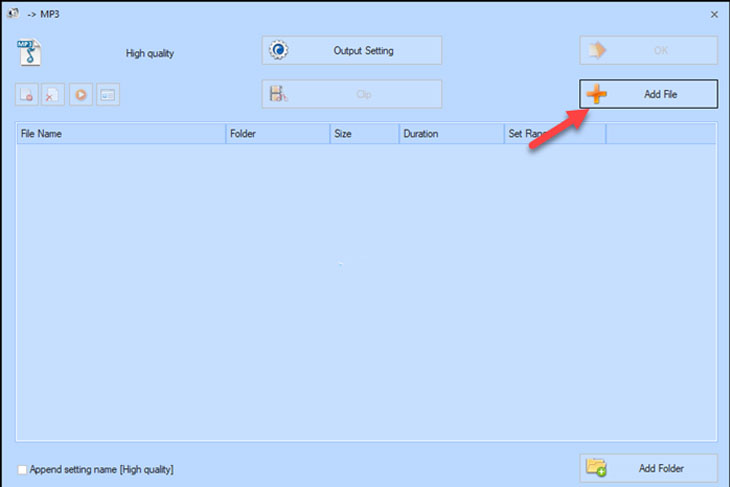
Bước 3: Sau đó, sẽ quay lại cửa sổ chính, bạn chọn mục Start để bắt đầu chuyển đổi.
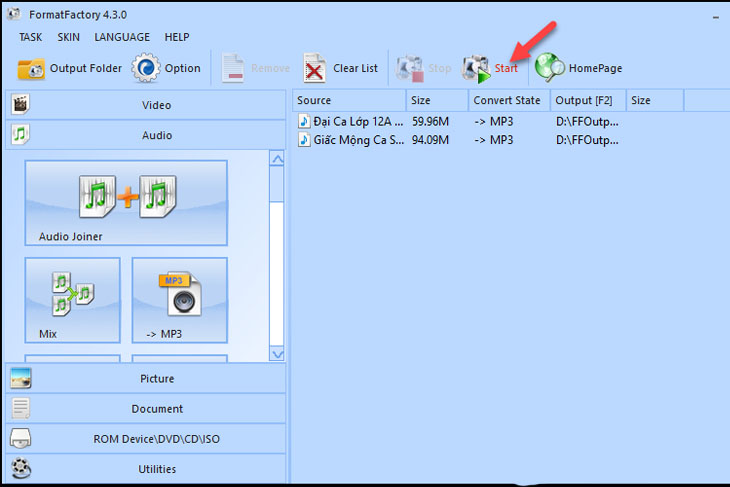
Bước 4: Sau khi chuyển đổi xong, bạn nhấn vào Output Folder để lưu lại file nhạc đã tách.
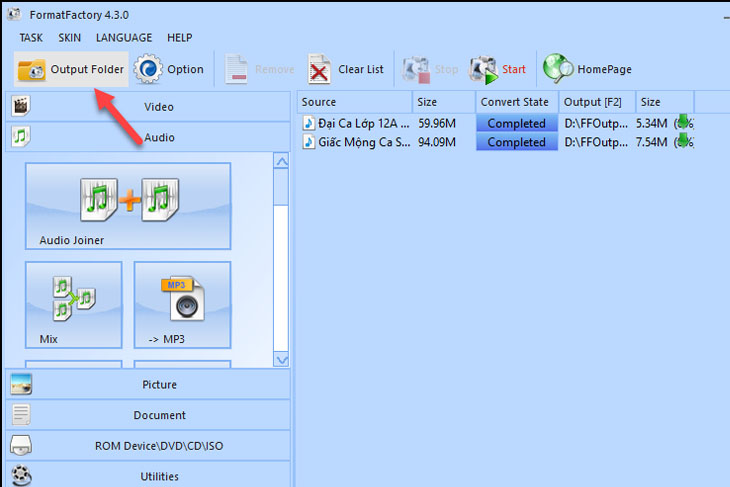
2Phần mềm Pazera Free Audio Extractor
Pazera Free Audio Extractor là phần mềm miễn phí giúp người dùng tách nhạc từ video hay các bộ phim và chuyển chúng sang dạng audio như MP3, AAC, AC3… Ứng dụng được hỗ trợ trên hệ điều hành Windows như XP, Win 7, Win 8…
Ứng dụng này tạo ra các cấu hình tùy chỉnh và tự động sao lưu để phục vụ cho lần tách sau. Khi sử dụng phần mềm này bạn không cần phải cài đặt, chỉ tải về và kích hoạt là có thể sử dụng ngay.
Tải phần mềm Pazera Free Audio Extractor
Hướng dẫn sử dụng:
Bước 1: Bạn nhấn chọn Add Files tại giao diện chính để thêm video cần tách.
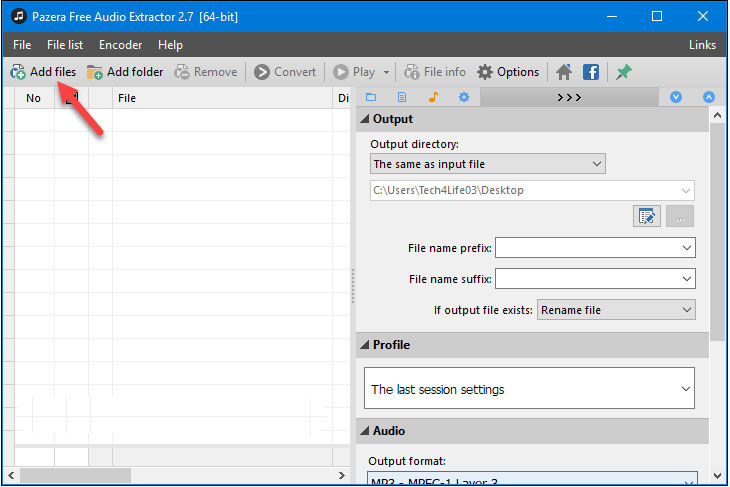
Bước 2: Tại phần Profile, bạn chọn chất lượng và định dạng nhạc muốn tách.
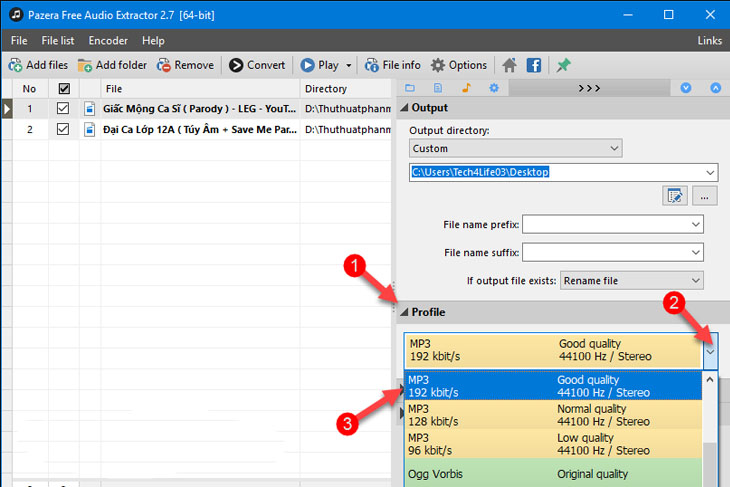
Bước 3: Tiếp theo, bạn chọn biểu tượng Output để chọn thư mục xuất âm thanh. Bạn có thể thêm thư mục chứa file đầu ra ở cửa sổ mới bằng cách chọn biểu tượng thư mục có nút màu xanh, chọn đường link và nhấn OK, rồi chọn thư mục để lưu.
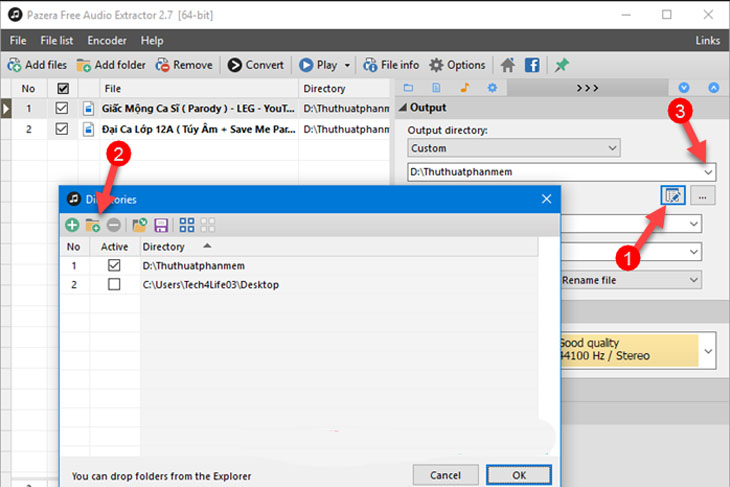
Bước 4: Nhấn Convert để tiến hành tách nhạc.
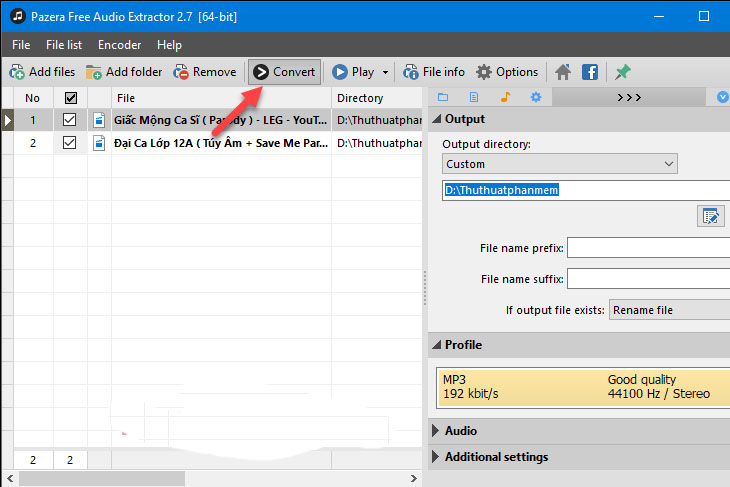
3Phần mềm Oxelon Media Converter
Ngoài hỗ trợ chuyển đổi các định dạng âm thanh với nhau phần mềm Oxelon Media Converter còn trích xuất âm thanh từ video miễn phí, nhanh chóng mà chất lượng vẫn đảm bảo tốt nhất. Ứng dụng có thiết kế giao diện đơn giản, dễ sử dụng và còn hỗ trợ nhiều định dạng file.
Tuy nhiên, phần mềm này vẫn có nhược điểm là nó sẽ mở website của nhà phát triển trước khi thoát và nó hiện chỉ sử dụng được trên hệ điều hành Windows có phiên bản cũ từ Vista về trước.
Tải phần mềm Oxelon Media Converter.
Hướng dẫn sử dụng:
Bước 1: Tại cửa sổ chính bạn chọn Add Files để thêm video.
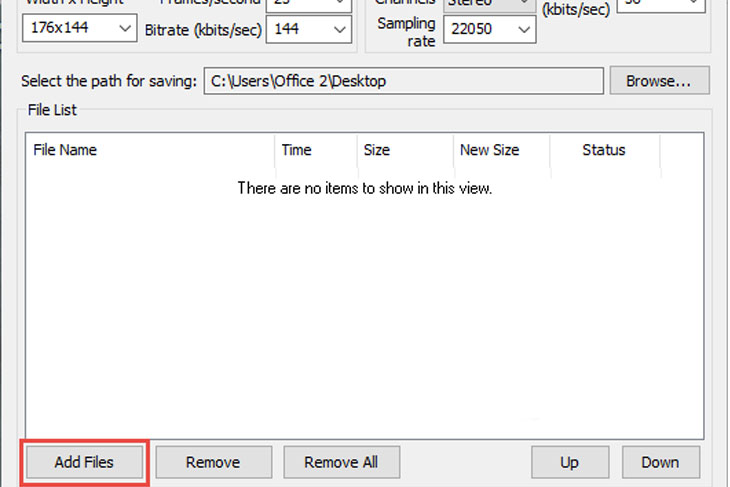
Bước 2: Sau khi mở video bạn thực hiện các thao tác sau:
- Chọn định dạng nhạc.
- Chọn chất lượng nhạc.
- Chon thư mục chứa nhạc sau khi tách.
- Cuối cùng, nhấn Convert để bắt đầu tách nhạc khỏi video.
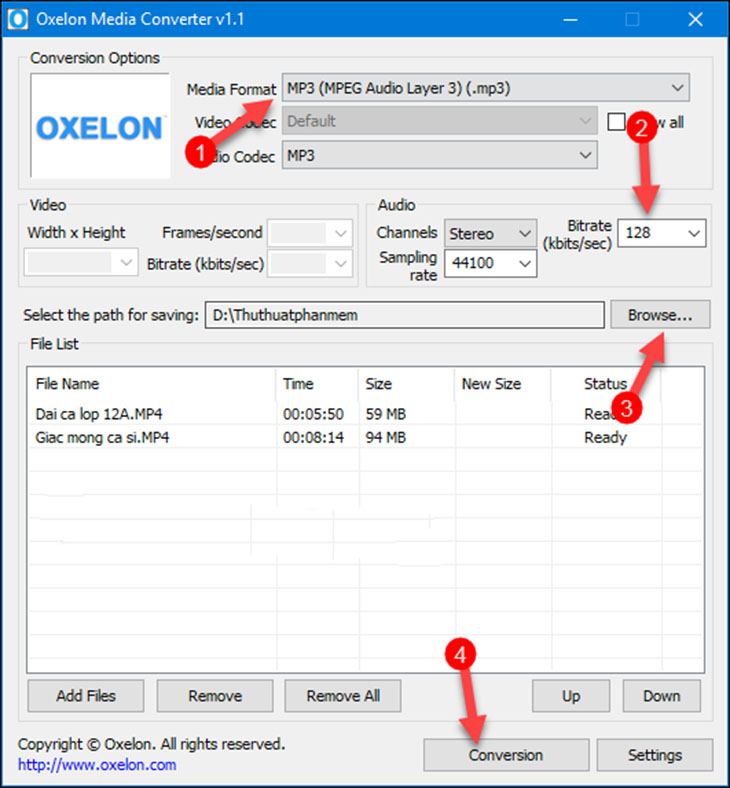
4Phần mềm AoA Audio Extractor
AoA Audio Extractor là một trong những phần mềm trích xuất âm thanh từ video miễn phí với tốc độ nhanh chóng, dễ sử dụng. Ngoài ra còn có chức năng chuyển đổi các file audio có định dạng khác nhau, thu âm và xuất chúng thành dạng MP3, WAV.
Phần mềm chỉ hỗ trợ trên hệ điều hành Windows 98/ 2000/ XP/ Vista.
Tải phần mềm AoA Audio Extractor
Hướng dẫn sử dụng:
Bước 1: Tại giao diện chính bạn chọn Add Files để mở video.
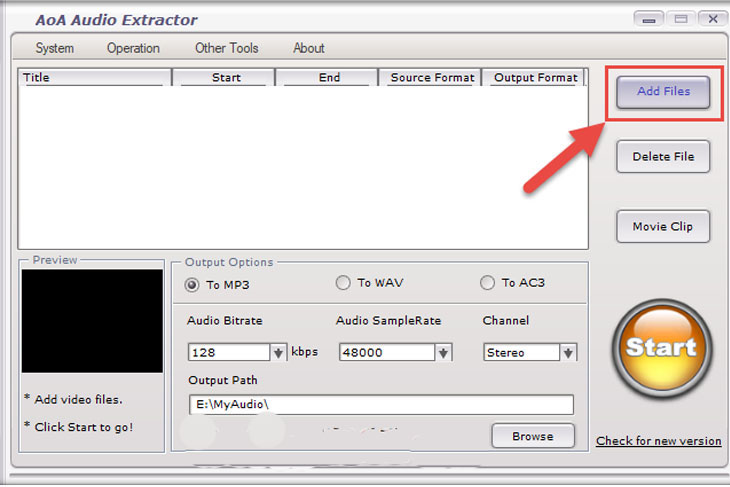
Bước 2: Tại phần Output Options, bạn chọn định dạng chất lượng, nơi chứa nhạc được tách.
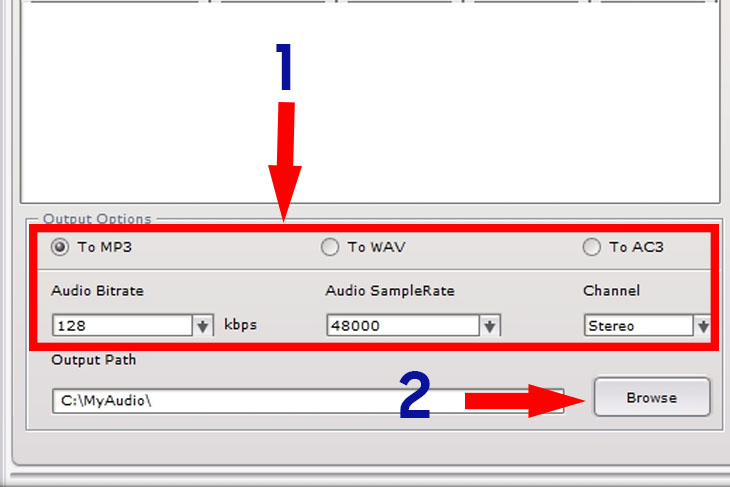
Bước 3: Cuối cùng, bạn nhấn Start để thực hiện tách âm thanh.
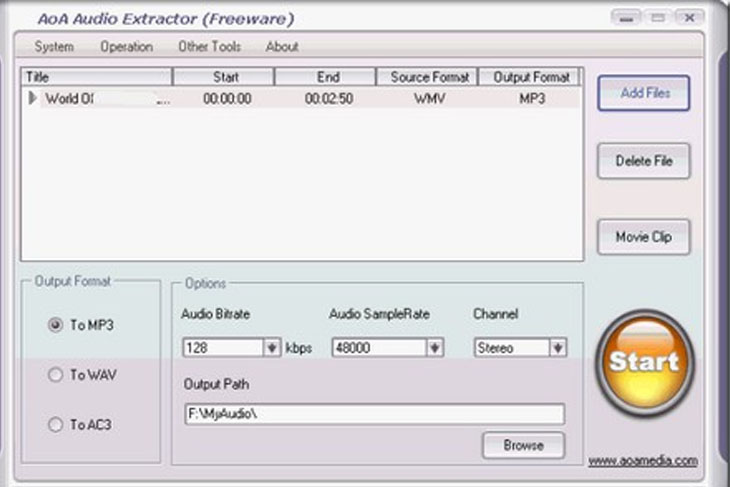
- MP3Fibber.
- VidtoMP3.
- X2convert.
- Y2mate.
Trên đây là những phần mềm tách nhạc khỏi video miễn phí mà bạn có thể tham khảo và sử dụng nhé!
